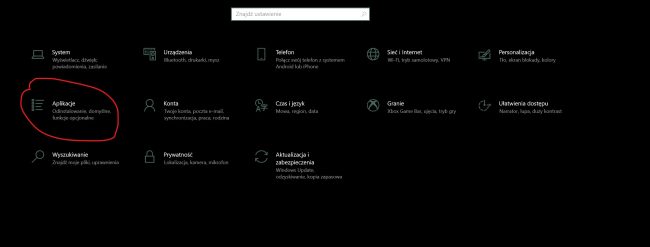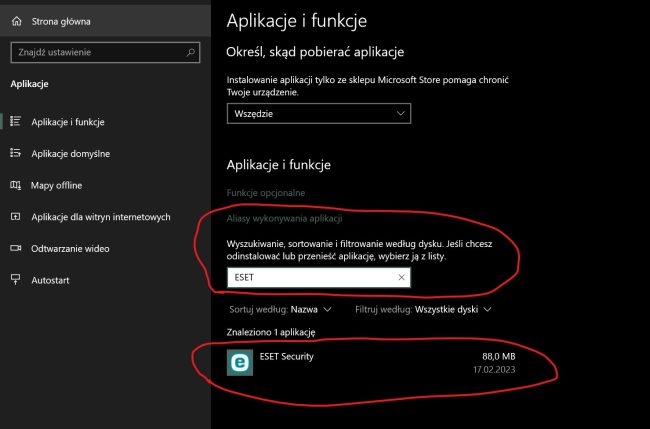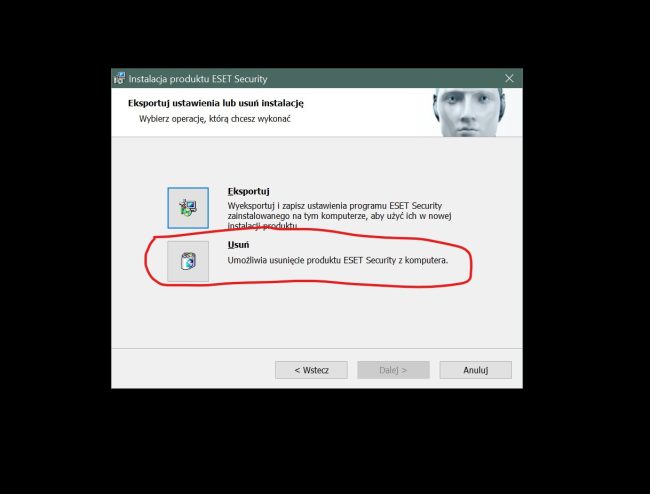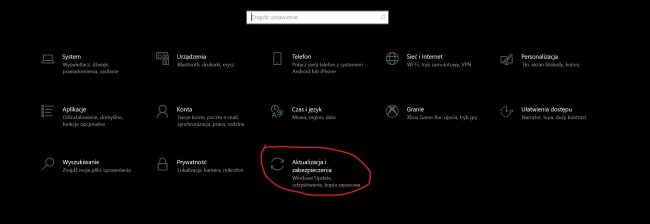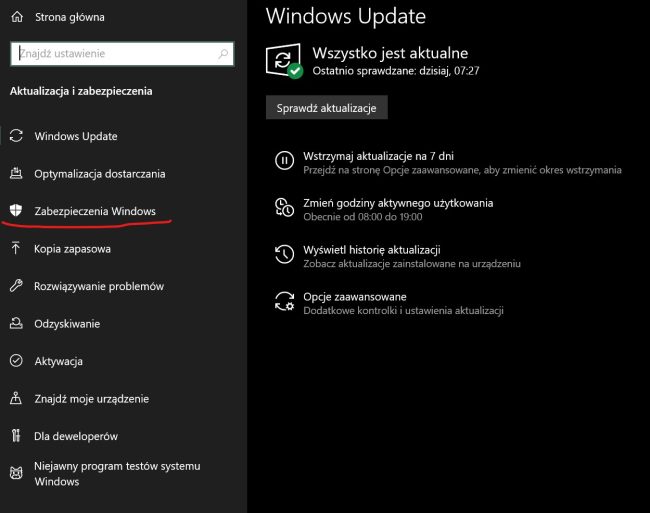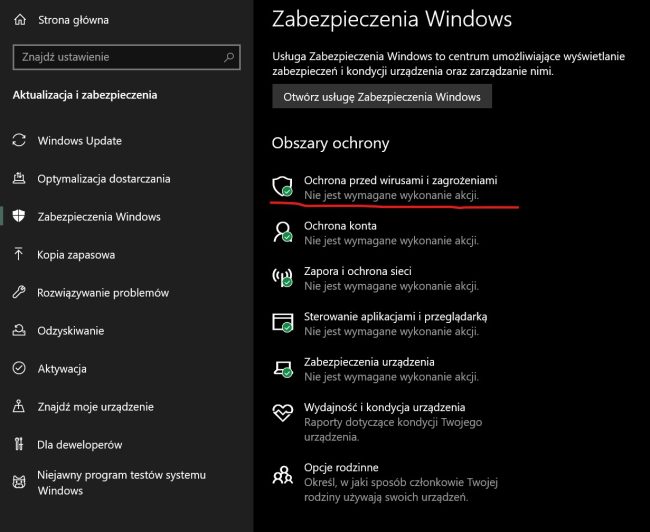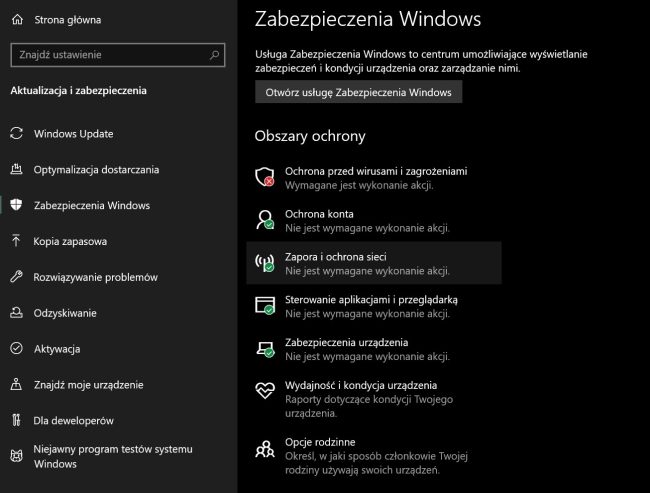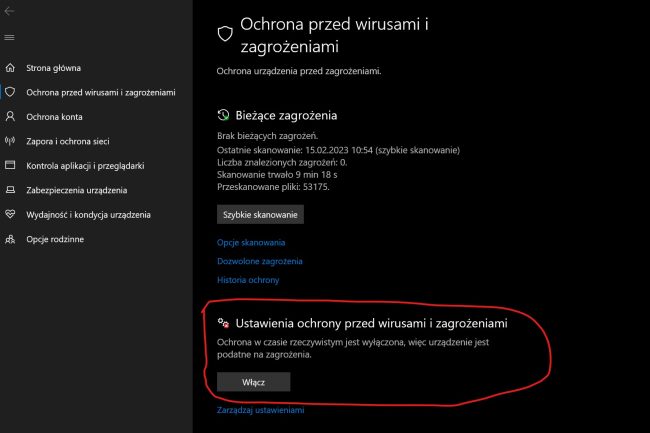Obsługa techniczna Towarzystwa Jezusowego zaleca korzystanie z wbudowanego w Windows 10/11 programu antywirusowego Microsoft Defender. Nie musisz niczego pobierać — usługa Microsoft Defender jest standardowym komponentem systemu Windows 10/11 chroniącym dane i urządzenia w czasie rzeczywistym za pomocą pełnego zestawu zaawansowanych zabezpieczeń, zapewnia stałą i kompleksową ochronę przed zagrożeniami ze strony wirusów, złośliwego oprogramowania i programów szpiegujących. Największą zaletą antywirusa jest to, że on nie obciąża system, automatycznie skanuje system i aktualizuje się w czasie naszej bezczynności. Liczne testy to potwierdzają.
Jeśli masz system Windows 7 wtedy zalecamy korzystanie z programu antywirusowego Microsoft Security Essentials dostępny tu: https://www.microsoft.com/pl-pl/download/details.aspx?id=5201
Od 25 marca 2023 roku nie posiadamy licencji na oprogramowanie antywirusowe ESET Endpoint Security.
Aby odinstalować ESET i włączyć Microsoft Defender postępuj następująco:
1. Przejdź do ustawień swojego komputera: kliknij Start i wybierz „Ustawienia”
2. W Ustawieniach wybierz Aplikacje
3. Wpisz w wyszukiwaniu ESET i kliknij ESET Security
4. Kliknij „Modyfikuj”. Otworzy się Kreator instalacji. Kliknij Dalej, następnie wybierz „Usuń” i w kolejnym oknie również kliknij „Usuń”. W pojawiających się oknach wybierz „TAK”
5. Poczekaj do końca odinstalowania programu ESET.
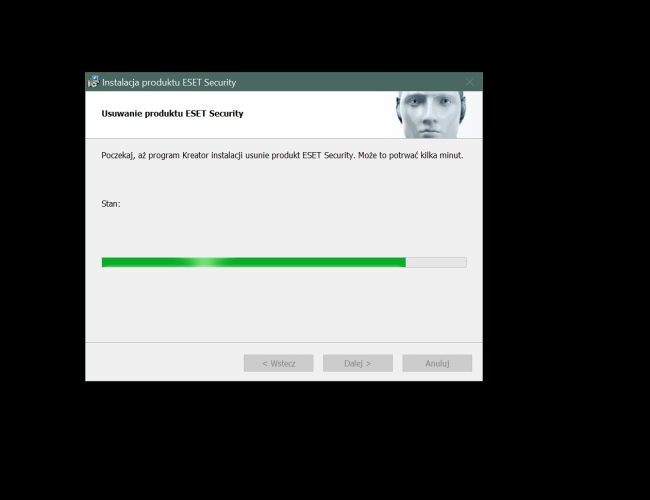
6. Następnie kliknij „Zakończ” i uruchom ponownie komputer
Żeby sprawdzić czy jest włączony Microsoft Defender
7. Przejdź do ustawień (patrz pkt.1) i wybierz Aktualizacja i zabezpieczenia
8. W menu po prawej wybierz Zabezpieczenia Windows
9. W pojawiającym się oknie sprawdź czy pierwsza pozycja jest z zielonym ptaszkiem
Jeżeli jest tak jak na obrazku pow. to oznacza że antywirus został włączony i nie jest wymagane wykonanie akcji.
Jeżeli jest tak jak poniżej:
To klikamy „Ochrona przed wirusami i zagrożeniami”
Następnie w nowym oknie klikamy przycisk „Włącz”
I to wszystko – antywirus został włączony i chroni komputer.